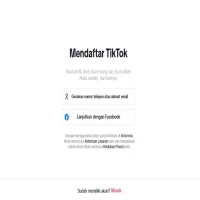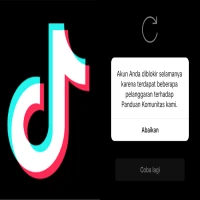Langkah-langkah Uninstall Aplikasi di Laptop, Dijamin Mudah dan Anti Lemot

Langkah-langkah Uninstall Aplikasi di Laptop, Dijamin Mudah dan Anti Lemot (Image From: Pexels/cottonbro studio)
PASUNDAN EKSPRES - Uninstall aplikasi di laptop menjadi hal penting kamu lakukan agar laptop kamu tidak lemot.
Laptop yang lemot dan tidak responsif bisa sangat mengganggu aktivitas yang sedang kamu lakukan, dan bisa mempengaruhi produktivitas.
Salah satu penyebab laptop melambat adalah karena terlalu banyak aplikasi yang terinstal dan berjalan di latar belakang.
Oleh karena itu, salah satu cara yang efektif adalah dengan melakukan uninstall aplikasi yang tidak kamu gunakan lagi. Simak cara-caranya di bawah ini.
BACA JUGA: Cara Mengembalikan Akun TikTok Diblokir Tanpa Email, 100% Ampuh!
Cara Uninstall Aplikasi di Laptop
Berikut adalah beberapa cara uninstall aplikasi di laptop yang bisa kamu coba.
Menghapus Aplikasi Lewat Start Menu
Cara pertama yang paling mudah untuk menghapus aplikasi di laptop Windows adalah melalui Start Menu.
BACA JUGA: Cara Membuat Akun TikTok, Bisa Lewat HP atau PC
Proses ini sangat sederhana dan tidak memerlukan waktu lama. Untuk melakukannya, pertama-tama klik tombol Start yang terletak di pojok kiri bawah layar atau tekan tombol Windows pada keyboard.
Setelah itu, akan muncul daftar aplikasi yang terinstal di laptop. Cari aplikasi yang ingin dihapus dari daftar tersebut, kemudian klik kanan pada aplikasi yang dipilih.
Dari menu yang muncul, pilih opsi Uninstall. Jika aplikasi tersebut dapat dihapus, sebuah pop-up konfirmasi akan muncul untuk memastikan penghapusan.
Klik Uninstall untuk melanjutkan proses dan aplikasi akan terhapus dari laptop.
Metode ini sangat praktis dan cocok untuk aplikasi-aplikasi ringan yang tidak membutuhkan banyak langkah.
Uninstall Aplikasi Melalui Settings
Selain melalui Start Menu, kamu juga bisa menghapus aplikasi melalui Settings. Cara ini juga cukup praktis dan berguna untuk menghapus aplikasi yang tidak bisa dihapus melalui Start Menu.
Langkah pertama adalah dengan mengklik Settings pada menu Start. Setelah itu, pilih opsi Apps atau Apps & Features.